Σε αυτό το σεμινάριο, θα σας δείξω πώς να αφαιρέσετε μια πράσινη οθόνη στο DaVinci Resolve. Η αφαίρεση μιας πράσινης οθόνης είναι μια συνηθισμένη τεχνική στην επεξεργασία βίντεο για την απομόνωση των θεμάτων από ένα φόντο με συμπαγές χρώμα. Είτε χρησιμοποιείτε ένα βίντεο κλιπ είτε μια εικόνα, η διαδικασία είναι παρόμοια. Ας μπούμε κατευθείαν στο θέμα.
Βασικά συμπεράσματα
- Πρέπει να εισαγάγετε και να προετοιμάσετε το κλιπ με την πράσινη οθόνη στο DaVinci Resolve.
- Η χρήση της μάσκας δέλτα είναι ζωτικής σημασίας για την αποτελεσματική αφαίρεση της πράσινης οθόνης.
- Οι λεπτές ρυθμίσεις βοηθούν στην εξάλειψη ανεπιθύμητων ακμών ή πράσινων περιγραμμάτων.
- Η τοποθέτηση του τροποποιημένου κλιπ είναι σημαντική για το συνολικό αποτέλεσμα.
Οδηγίες βήμα προς βήμα
Αρχικά, σύρετε το κλιπ σας με την πράσινη οθόνη στο DaVinci Resolve. Μπορείτε επίσης να χρησιμοποιήσετε μια εικόνα- η διαδικασία παραμένει η ίδια. Στο παράδειγμά μου, χρησιμοποιώ ένα κλιπ με ένα κουμπί συνδρομής που θέλω να ενσωματώσω στο βίντεό μου. Για να χρησιμοποιήσουμε την εικόνα χωρίς πράσινη οθόνη, πρέπει να εφαρμόσουμε τις τεχνικές για την αφαίρεση του πράσινου φόντου.
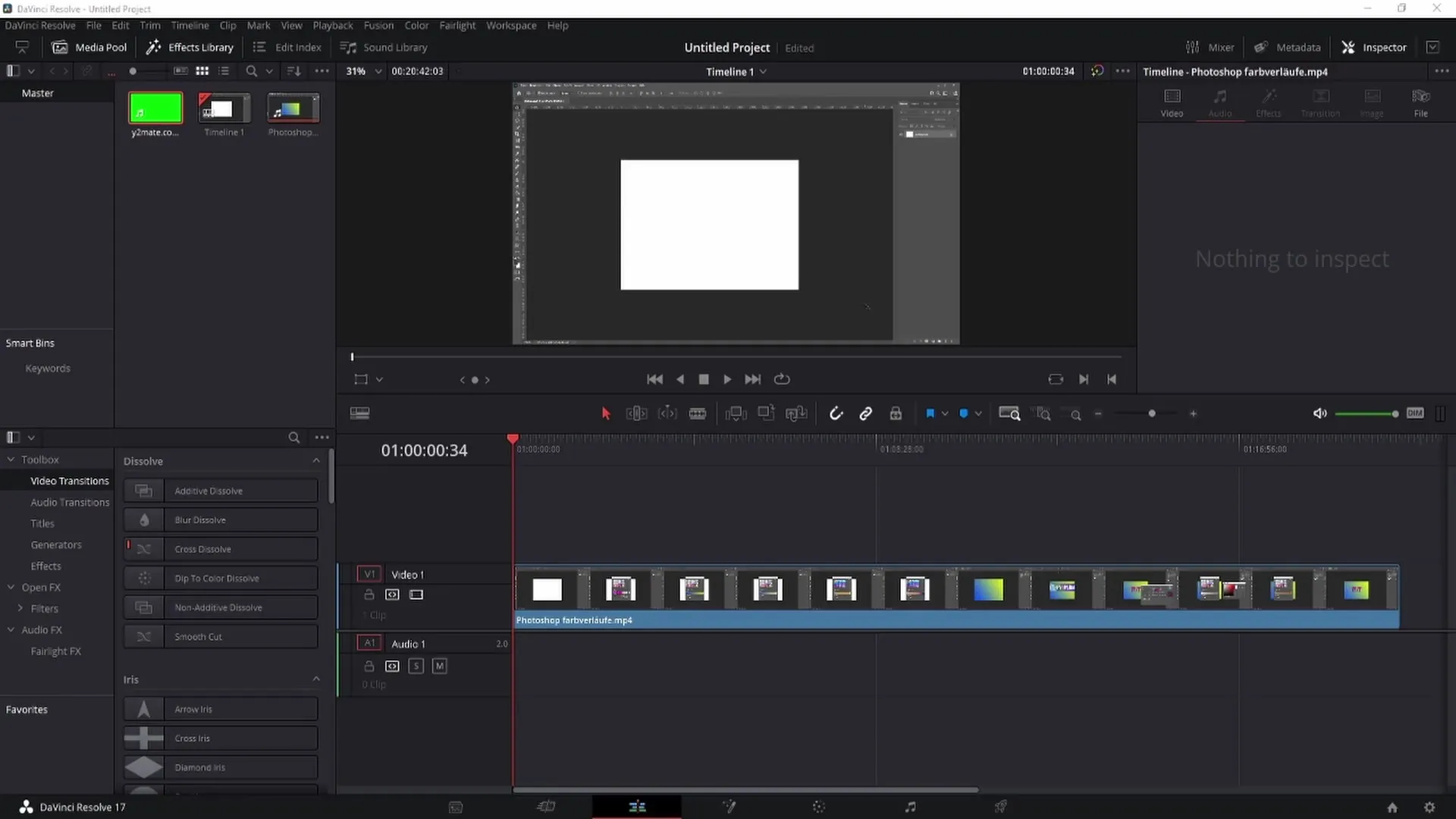
Πρώτον, πρέπει να βεβαιωθείτε ότι το κλιπ έχει περικοπεί σωστά για την αφαίρεση της πράσινης οθόνης. Αν θέλετε να αφαιρέσετε μόνο ένα συγκεκριμένο τμήμα του κλιπ με το πράσινο σκηνικό, ορίστε τις κατάλληλες περικοπές. Στην περίπτωσή μου, δεν χρειάζομαι περικοπές, καθώς θέλω να χρησιμοποιήσω ολόκληρο το κλιπ. Ως εκ τούτου, απλώς πηγαίνω στο κλιπ που έχει πλέον αποκοπεί, ώστε να μπορεί να επεξεργαστεί σε πλήρες μήκος.
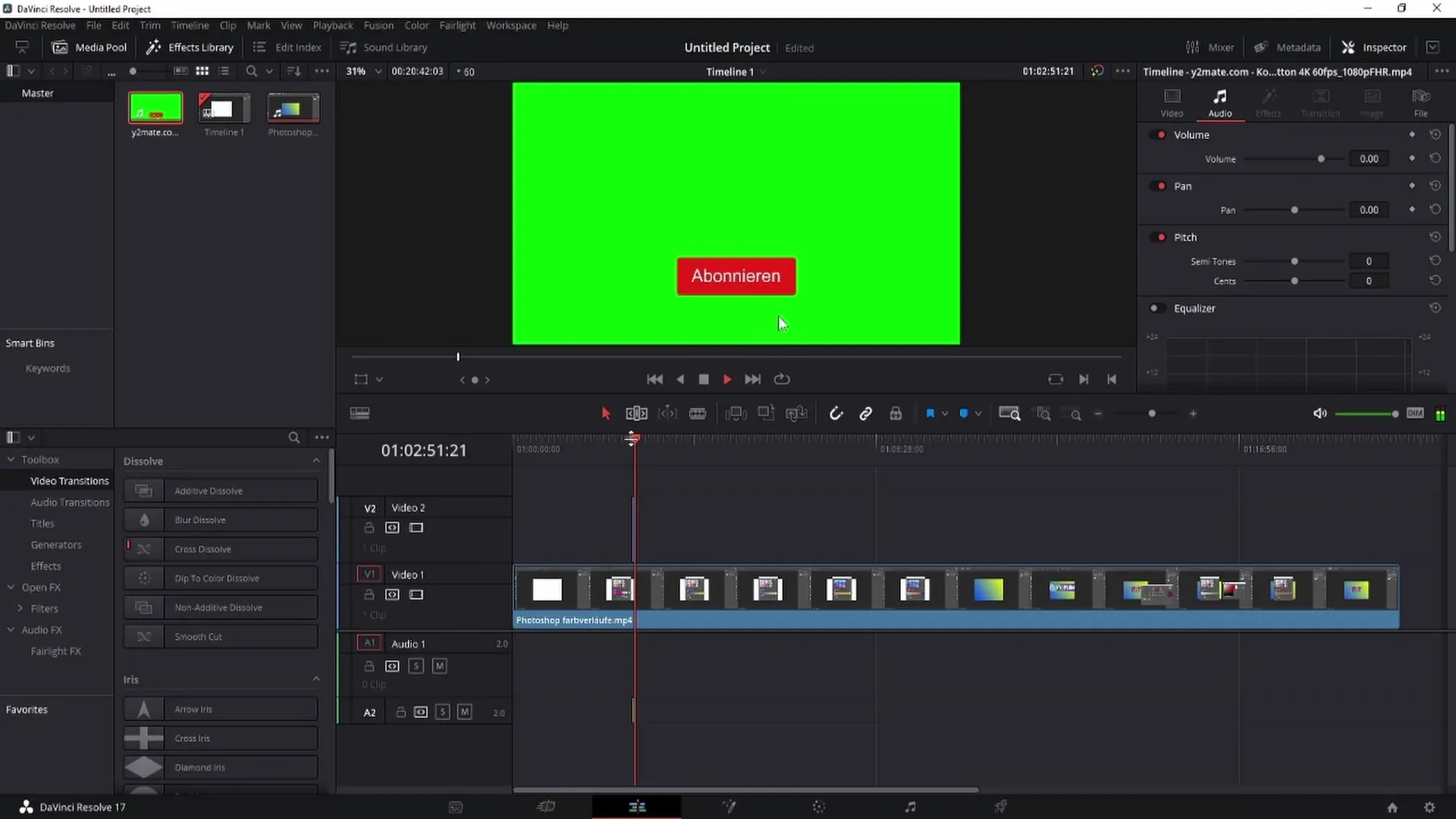
Μόλις το κλιπ είναι έτοιμο, μεταβείτε στην περιοχή σύντηξης. Εδώ μπορείτε να δείτε ότι το κλιπ είναι ήδη επιλεγμένο καθώς το έχουμε προηγουμένως επισημάνει στην περιοχή επεξεργασίας. Τώρα μπορούμε να ξεκινήσουμε την αφαίρεση της πράσινης οθόνης.
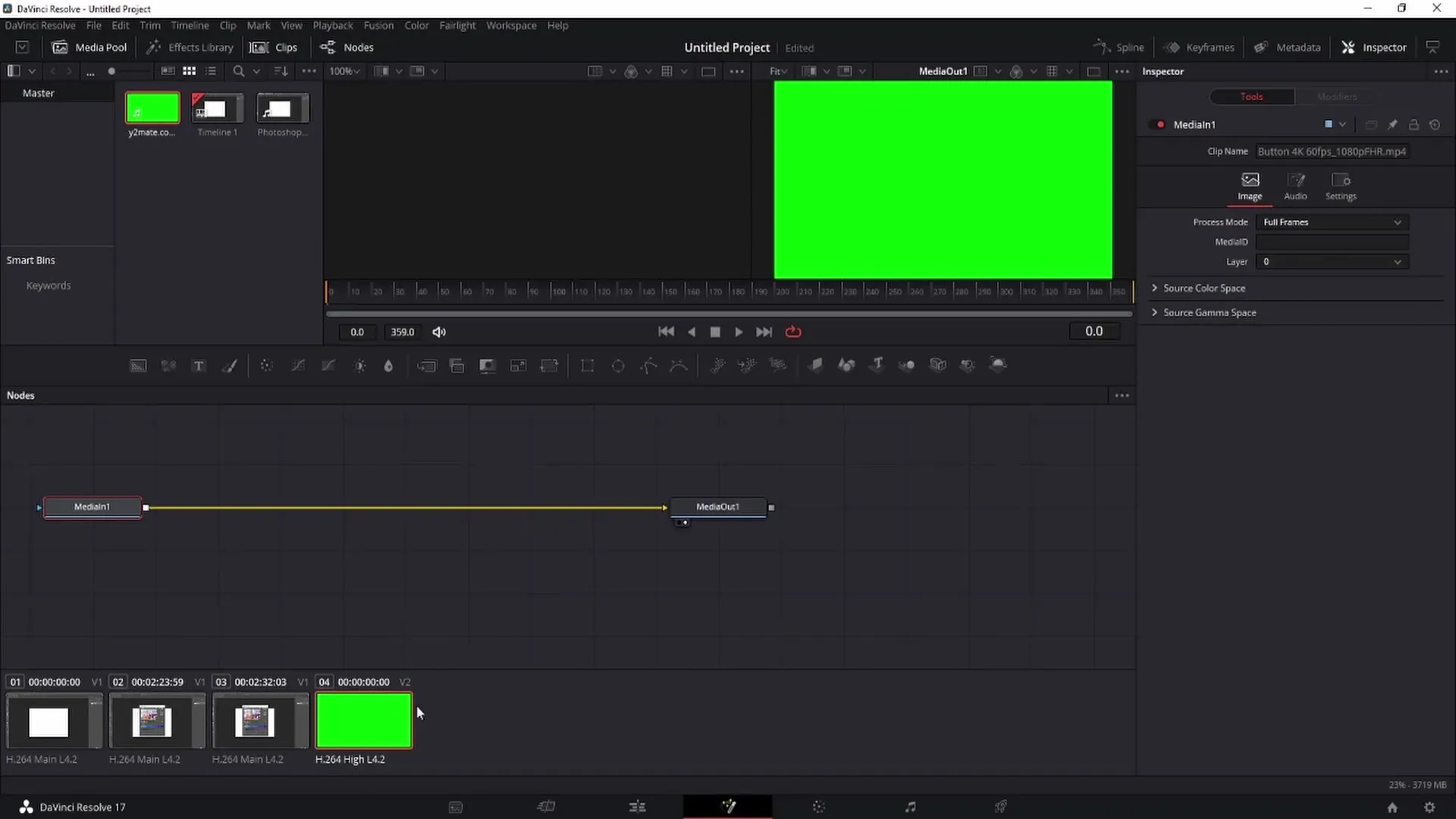
Για να αφαιρέσετε την πράσινη οθόνη, πατήστε ταυτόχρονα τα πλήκτρα "Control" και "Spacebar" για να ανοίξει ένα παράθυρο αναζήτησης. Πληκτρολογήστε "Delta" στο πλαίσιο αναζήτησης και επιλέξτε τη μάσκα δέλτα. Αυτή η μάσκα θα μας βοηθήσει να αφαιρέσουμε το πράσινο φόντο.
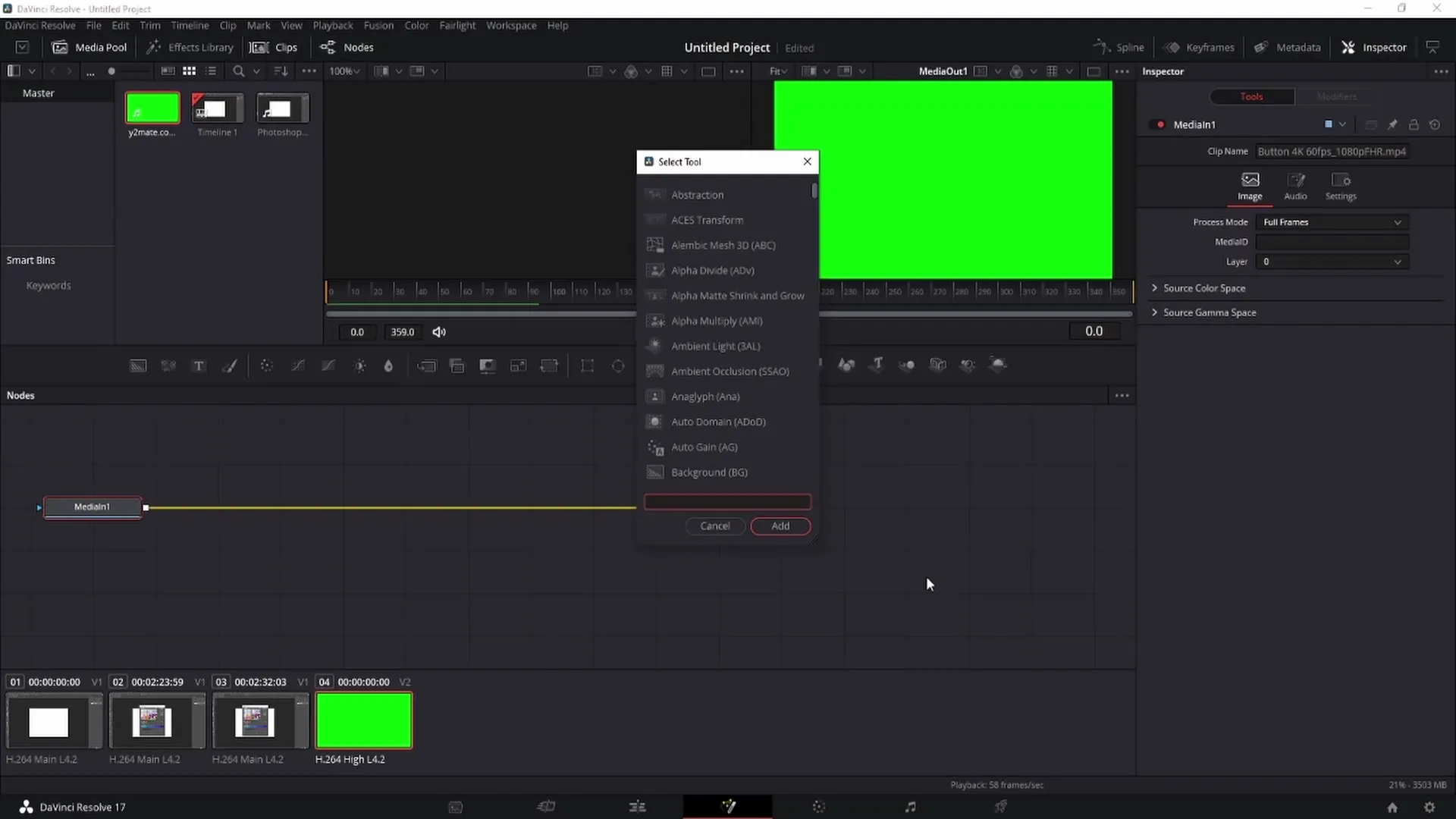
Τώρα πρέπει να μεταβείτε στο εργαλείο eyedropper και να κάνετε κλικ πάνω του με πατημένο το αριστερό πλήκτρο του ποντικιού για να επιλέξετε το πράσινο χρώμα από την εικόνα. Μετακινήστε το eyedropper πάνω από την πράσινη οθόνη και θα δείτε ότι το πράσινο χρώμα έχει επιλεγεί και η περιοχή αυτή έχει αφαιρεθεί.
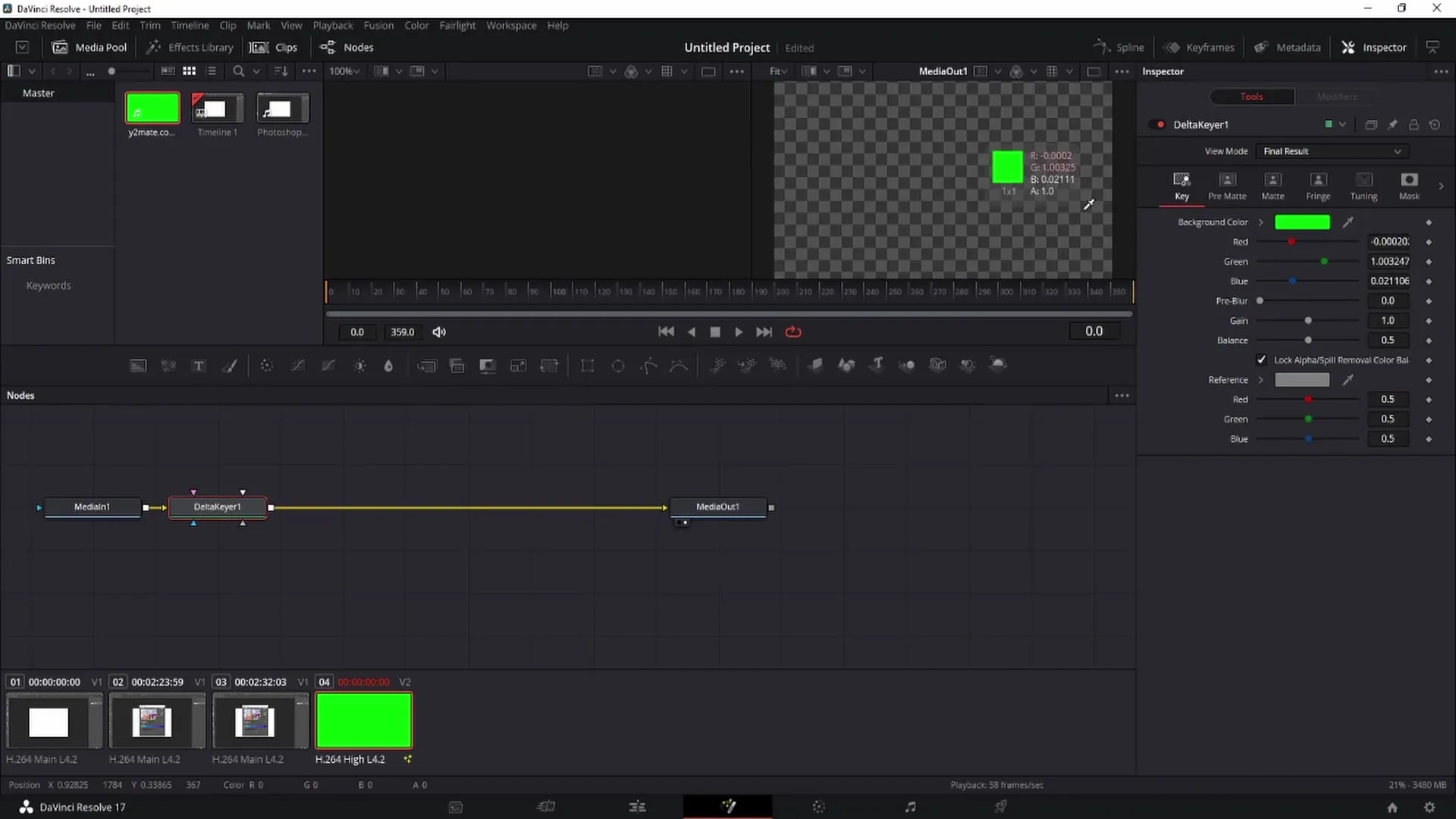
Αν τώρα αναπαράγετε και σταματήσετε το βίντεο, θα παρατηρήσετε ότι μπορεί να υπάρχει ακόμα ένα μικρό πράσινο περίγραμμα γύρω από το θέμα σας. Φυσικά, δεν θέλουμε να το δούμε αυτό στο τελικό βίντεο. Για να το διορθώσουμε αυτό, αυξάνουμε τις ρυθμίσεις "Ισορροπία" στο μέγιστο. Αυτό θα αφαιρέσει το πράσινο περίγραμμα και το αποτέλεσμα θα φαίνεται πολύ πιο επαγγελματικό.
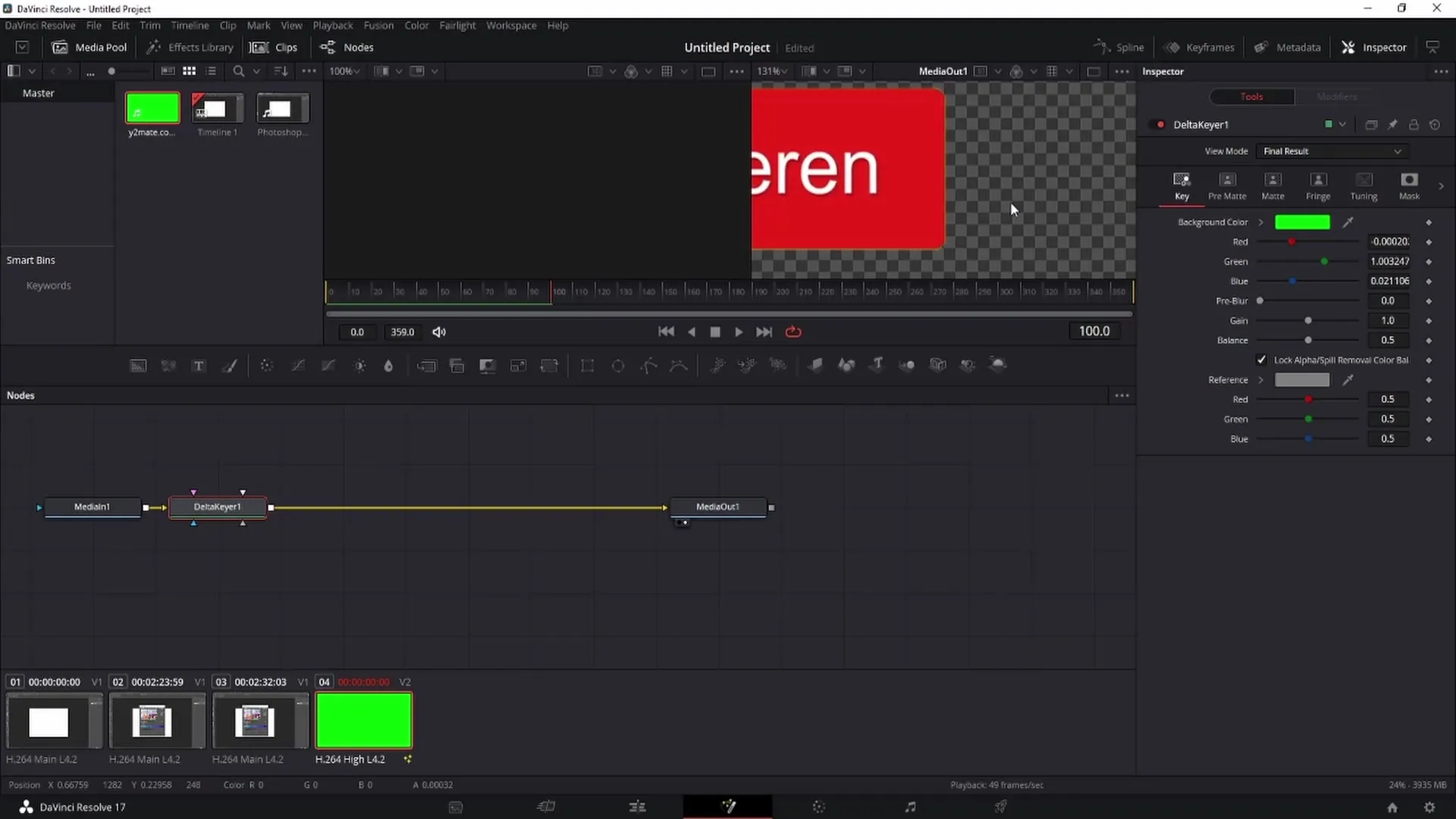
Τώρα κάντε ζουμ χρησιμοποιώντας το πλήκτρο ελέγχου για να δείτε ολόκληρο το κλιπ και επιστρέψτε στην περιοχή επεξεργασίας για να ελέγξετε το αποτέλεσμα. Αυτό θα πρέπει ήδη να φαίνεται πολύ καλύτερο, αν και μπορεί να υπάρχουν ακόμα κάποιες μικρές άκρες που πρέπει να αντιμετωπιστούν από το πρόγραμμα λογισμικού.
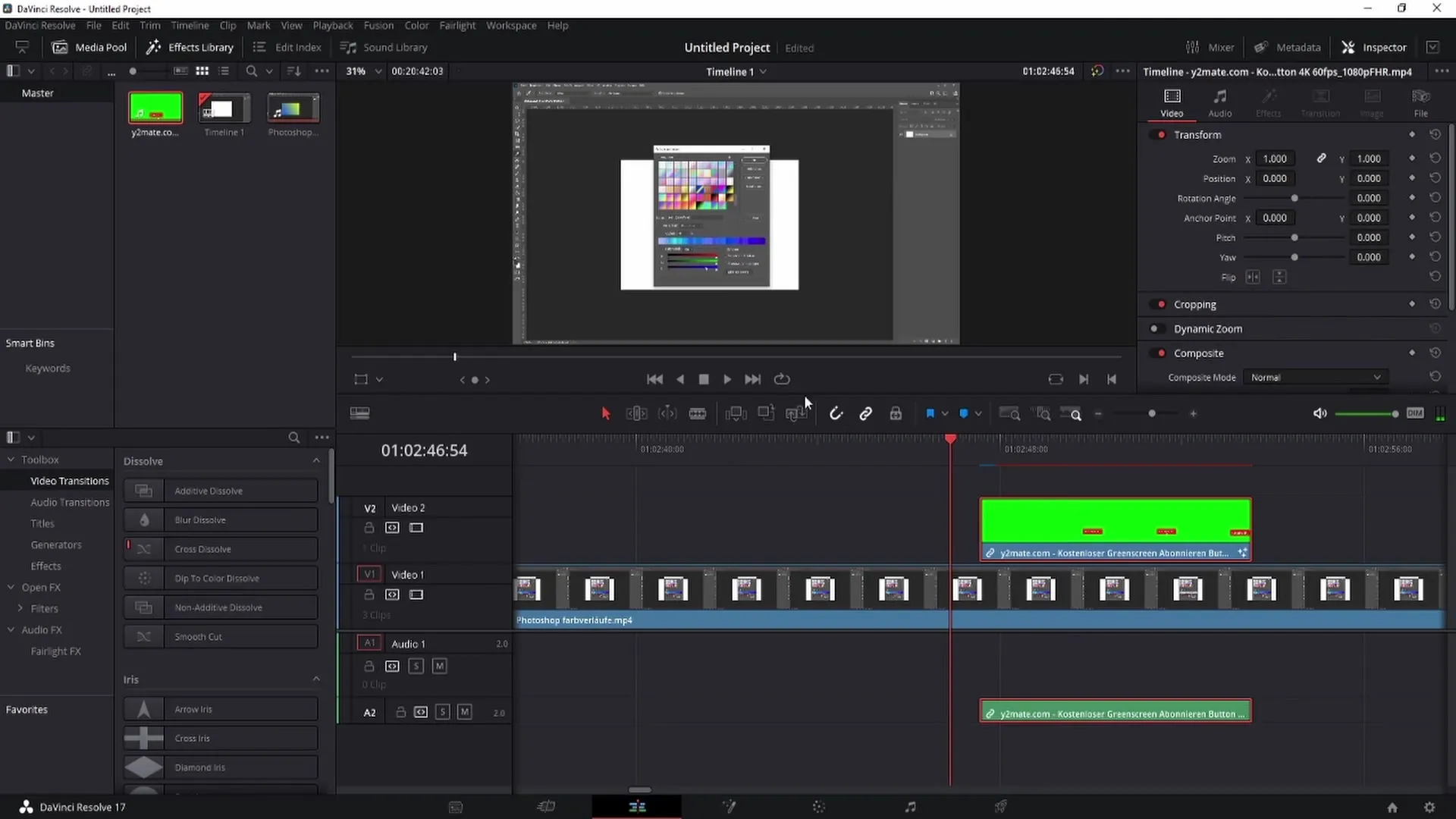
Καθώς το κουμπί συνδρομής βρίσκεται πίσω από το φόντο, θέλετε τώρα να το τοποθετήσετε σωστά. Πηγαίνετε στην περιοχή του κλιπ όπου θέλετε να τοποθετήσετε το κουμπί και, εάν είναι απαραίτητο, κλιμακώστε το με το κουμπί του ποντικιού σύροντάς το προς τα αριστερά για να το κάνετε μικρότερο.
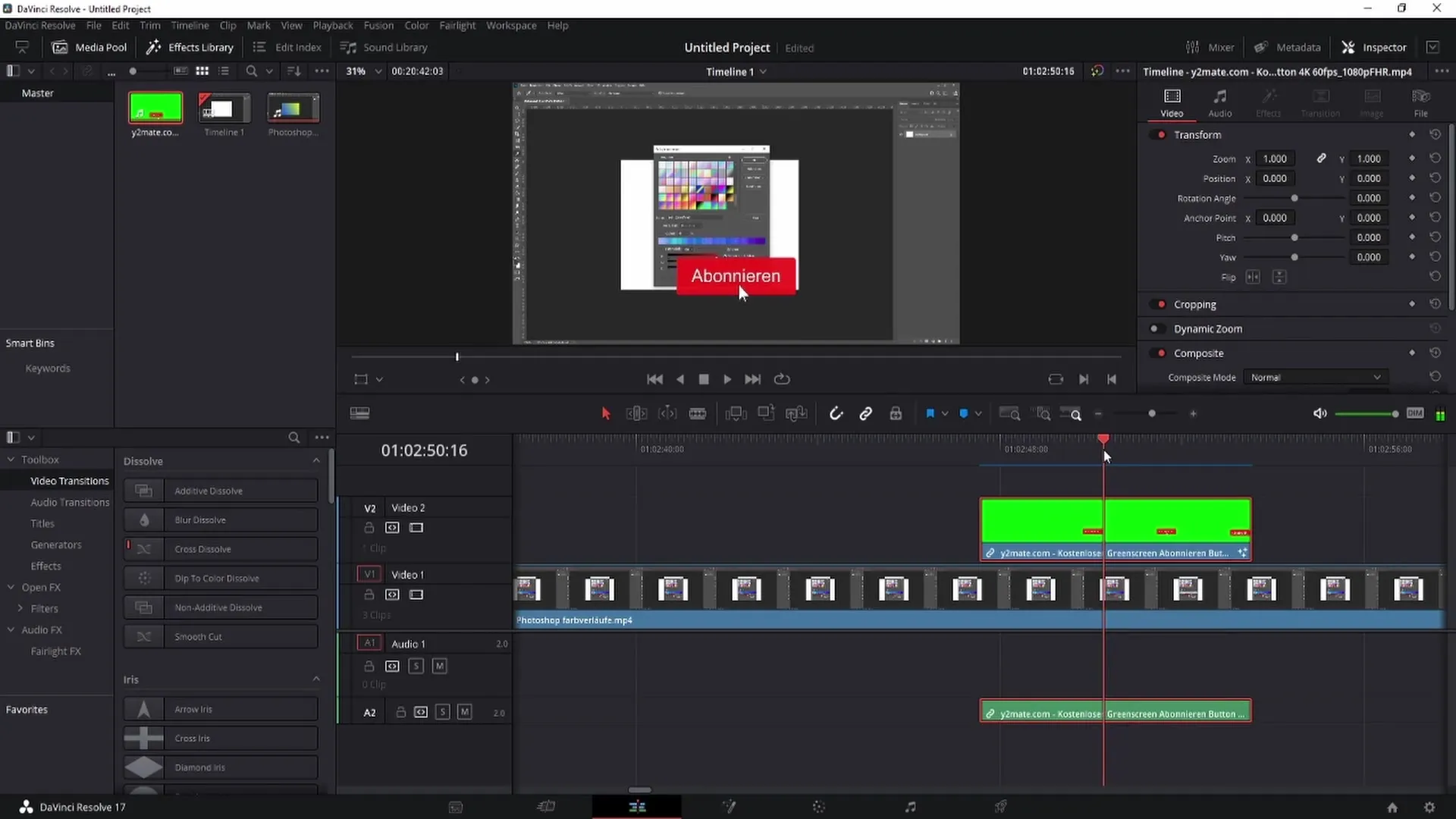
Τώρα μπορείτε επίσης να προσαρμόσετε τη θέση του. Χρησιμοποιήστε το αριστερό κουμπί του ποντικιού για να μετακινήσετε το κουμπί κατά μήκος των αξόνων X και Y μέχρι να τοποθετηθεί σωστά, ιδανικά στην κάτω δεξιά γωνία, ώστε να φαίνεται αρμονικό όταν εισέρχεται στην εικόνα από κάτω.
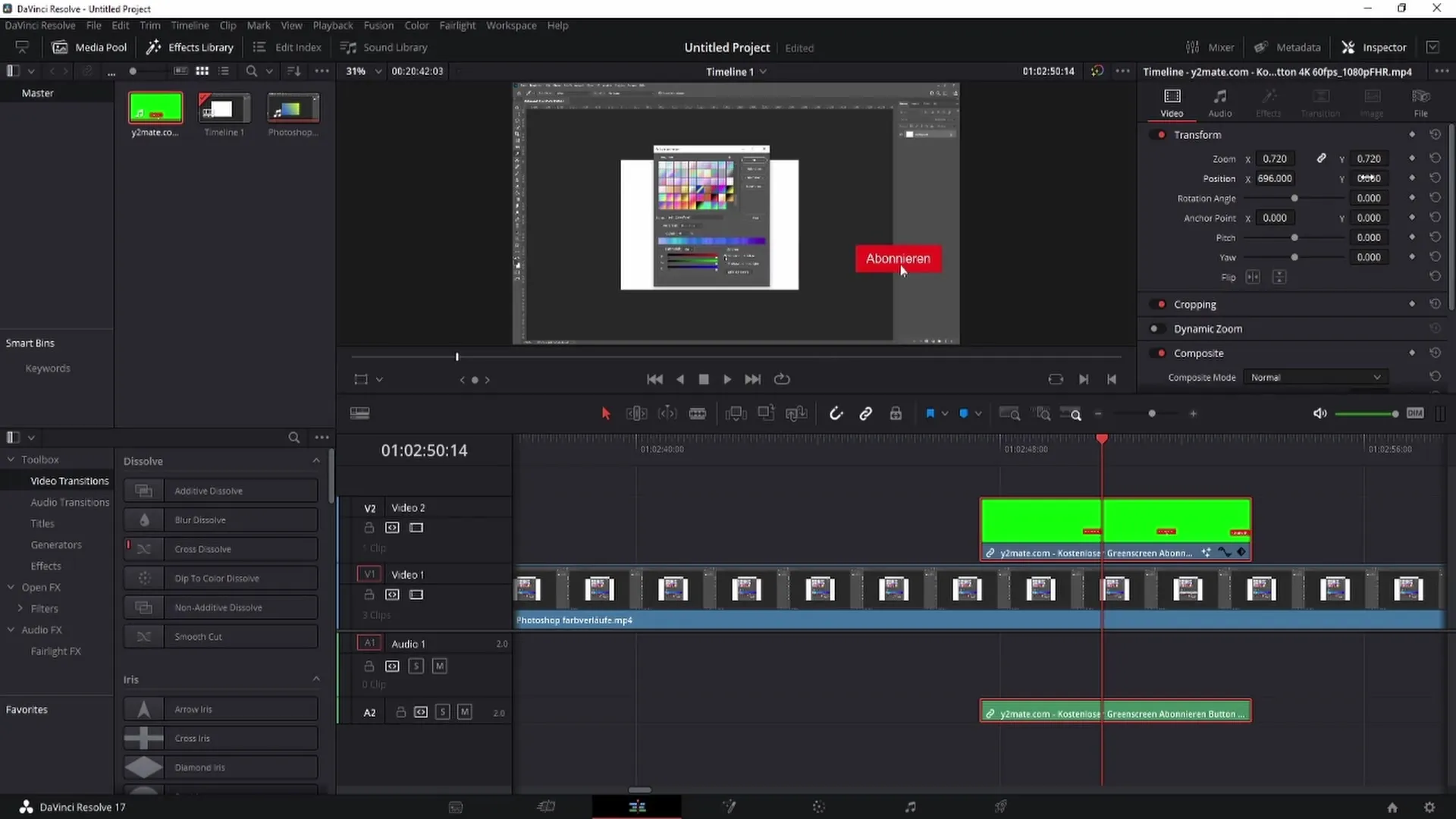
Βεβαιωθείτε ότι αποφασίζετε λογικά για την κίνηση της εξασθένισης του κουμπιού εγγραφής. Αν το τοποθετήσετε σε λάθος γωνία, θα φαίνεται αφύσικο και μπορεί να υπονομεύσει τον στόχο να γίνει το βίντεο ελκυστικό.
Περίληψη
Σε αυτό το σεμινάριο, μάθατε πώς να αφαιρείτε μια πράσινη οθόνη χρησιμοποιώντας το DaVinci Resolve. Χρησιμοποιώντας τη μάσκα δέλτα και κάποιες λεπτές ρυθμίσεις, έχετε τη δυνατότητα να δημιουργήσετε μια καθαρή και επαγγελματική παρουσίαση βίντεο. Με τη σωστή τοποθέτηση, μπορείτε επίσης να βελτιστοποιήσετε τη συνολική εμφάνιση του βίντεό σας.


